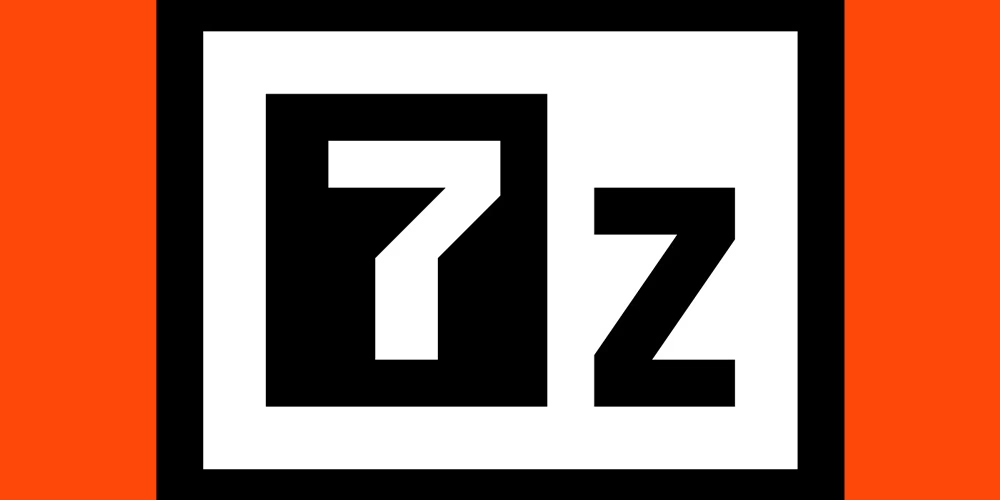فشرده سازی فایل یکی از ضروریات دنیای دیجیتال امروز است. ابزارهای فشرده سازی فایلهای حجیم و بزرگ فضای شما را میگیرند و آنها را در بستههای کوچک فشرده میکنند. اما همه برنامههای فشرده سازی فایل یکسان نیستند و یک برنامه رایگان وجود دارد که نسبت به بقیه سر است.
آشنایی با فشرده سازی فایلها
چه در حال ارسال فایل از طریق ایمیل، پشتیبان گیری از دادهها یا صرفه جویی در فضای گرانبهای هارد خود باشید، فشرده سازی فایل میتواند کمک بسیار زیادی به شما بکند. شما به راحتی میتوانید عکس، فیلم، اسناد و حتی کل پوشهها را فشرده کنید.
فشرده سازی فایل، حجم فایل را بدون کاهش قابل توجه در کیفیت آن کاهش میدهد. الگوریتمهای فشرده سازی اساساً دادههای اضافی را در فایل شناسایی و حذف میکنند.
فایلهای فشرده فضای ذخیرهسازی کمتری اشغال میکنند و سریعتر به صورت محلی یا از طریق اینترنت منتقل میشوند. اگر میخواهید بیشتر بدانید، باید یاد بگیرید که فشرده سازی فایل چگونه کار میکند تا نگاه عمیقتری به کاربردهای عملی آن داشته باشید.
ویندوز 11 شامل عملکرد داخلی برای فشرده سازی فایلهای اولیه است که به شما امکان میدهد فایلهای ZIP ایجاد و استخراج کنید. با این حال برای نیازهای فشرده سازی پیشرفتهتر به یک ابزار اختصاصی نیاز دارید. اینجاست که 7-Zip وارد میشود.
فرمت 7z بهتر از فایلهای ZIP
فایلهای ZIP مانند نگهبان قدیمی فشرده سازی هستند. آنها از دوران فلاپی دیسک وجود داشتهاند و کاملاً قابل اعتماد هستند، اما همیشه کارآمد نخواهند بود.
فرمت بومی 7-Zip، 7z، اغلب از نظر نسبت فشرده سازی از ZIP معمولی بهتر عمل میکند؛ فایلها را بیشتر فشرده کرده و در نتیجه بایگانیهای کوچکتر ایجاد میشود. این امر به ویژه در مورد فایلهای بزرگ یا هنگام فشرده سازی چندین فایل با هم قابل توجه است.
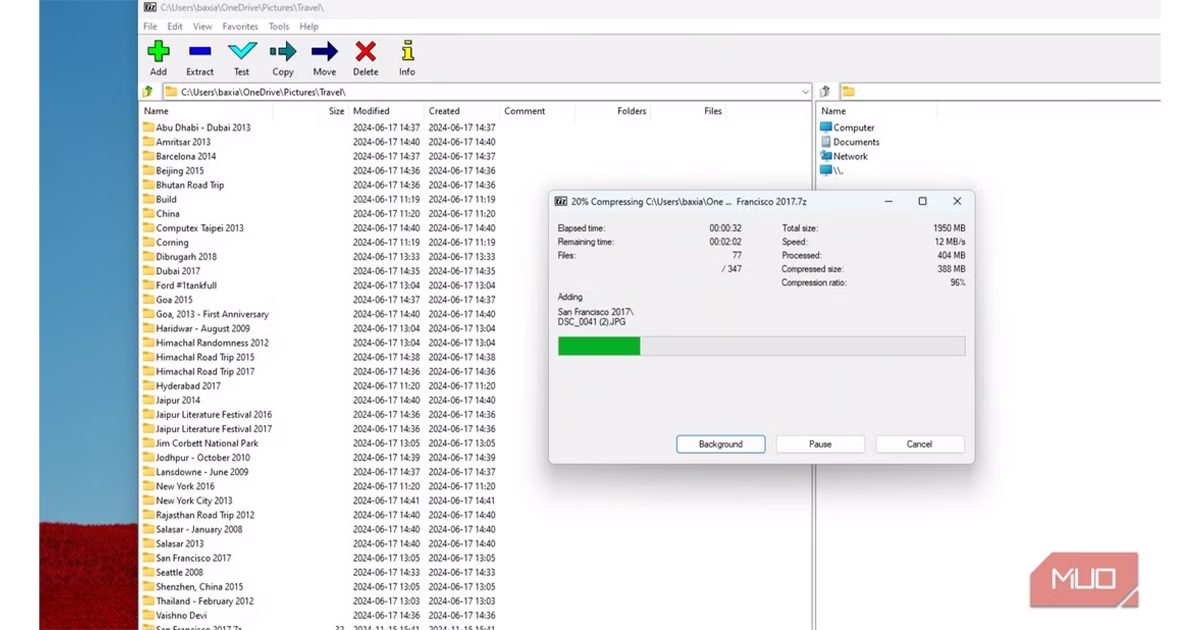
7-Zip همچنین از چندین هسته CPU کامپیوترهای مدرن برای سرعت بخشیدن به فرآیند فشرده سازی و استخراج بهره میبرد. علاوه بر این 7z از الگوریتم رمزگذاری AES-256 استفاده میکند که امنیت قویتری را برای فایلهای فشرده شما به ارمغان میآورد.
7Zip یک آرشیو فایل همه کاره
7-Zip یک ابزار فشرده سازی همه کاره است که میتواند فرمتهای مختلفی مانند Zip، RAR، TAR، GZIP و بسیاری دیگر را مدیریت کند.
مانند عملکرد داخلی ویندوز برای فشرده سازی یک فایل، 7-Zip شامل یکپارچه سازی منوی زمینه است، بنابراین میتوانید برای دسترسی سریع به گزینههای فشرده سازی و استخراج، روی هر فایل یا پوشه راست کلیک کنید.
شما همچنین میتوانید بایگانیهای خود استخراج شونده ایجاد کنید – یک فایل EXE که کل یک پوشه را از حالت فشرده خارج میکند. اینها برای به اشتراک گذاری فایلها با دوستانی که در زمینه تکنولوژی اطلاعات زیادی ندارند بسیار مفید هستند، اگرچه بسیاری از مردم به درستی از خطرات کلیک بر روی فایلهای EXE که در ایمیل یا از طریق یک پیام دریافت میشوند این روزها آگاه هستند.
7-Zip همچنین گزینههای زیادی را برای کاربران پیشرفته ارائه میکند؛ شما میتوانید سطوح فشرده سازی را تنظیم کنید، رمزهای عبور بگذارید، آرشیوها را به حجمهای مختلف تقسیم کنید و موارد دیگر. اگر از طرفداران خط فرمان هستید، این نرم افزار همچنین به شما امکان میدهد وظایف فشرده سازی را به صورت خودکار و یکپارچه در اسکریپتها یا فایلهای دستهای خود انجام دهید.
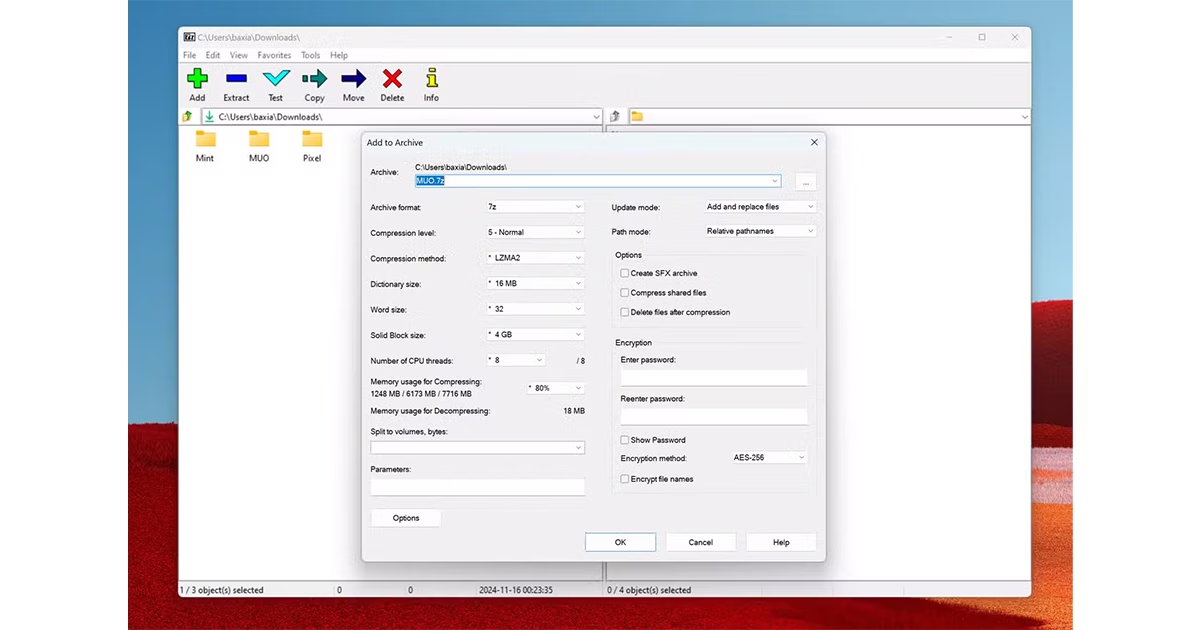
سخن آخر
7-Zip چیزی بیش از یک ابزار فشرده سازی است. این یک بایگانی فایل همه کاره با نسبت فشرده سازی بالا و رمزگذاری قوی است. ویژگیهای جامع آن، این نرم افزار را به ابزاری ارزشمند برای هر کسی که به طور منظم با فایلهای حجیم کار میکند یا نیاز به اشتراک گذاری موثر دادهها دارد تبدیل میکند. بهترین از همه کاملاً رایگان است.
سوالات متداول کاربران
7-Zip از چه فرمتهایی پشتیبانی میکند؟
پشتیبانی از فرمتهایی مانند ZIP، RAR، 7z، TAR، GZ، و بسیاری دیگر.
چگونه رمزگذاری AES را در7-Zip فعال کنم؟
هنگام ایجاد فایل فشرده، گزینه Set Password را انتخاب کنید و از Encryption method: AES-256 استفاده کنید.